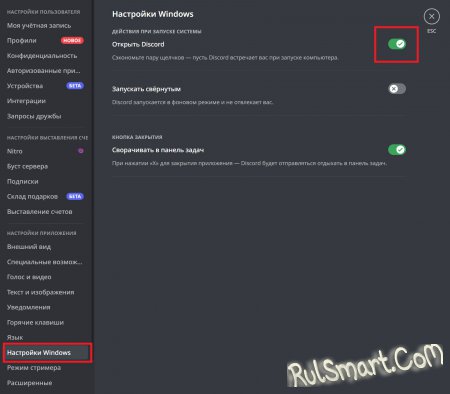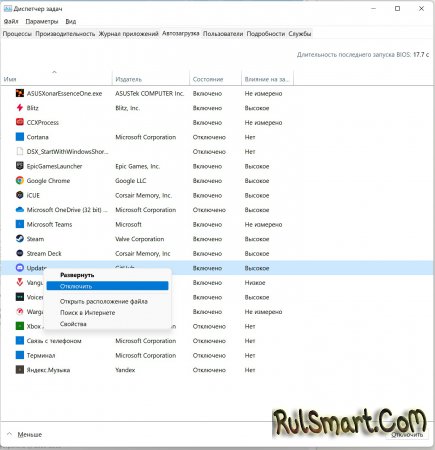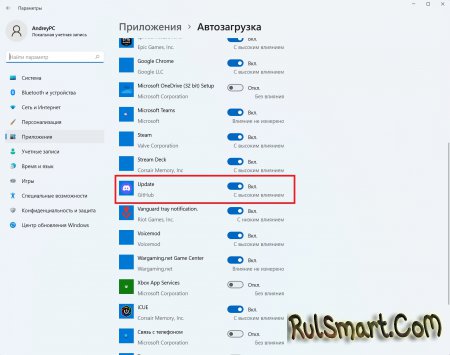|
|
Как отключить автозапуск дискорда? (инструкция) — простой способ |
|
| | Просмотров: 1156 | |
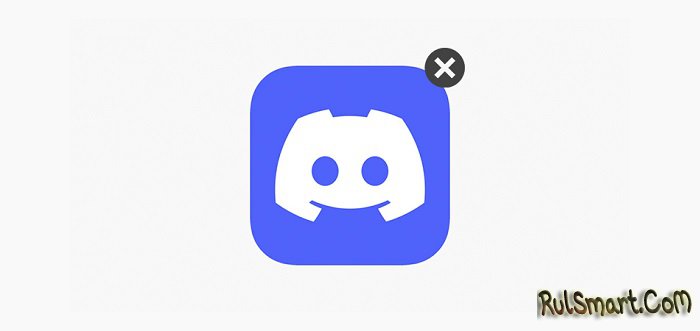 Мы продолжаем давать советы и рассказывали нашим читателям об интересных свойствах некоторых программ. Одним из самых удобных и популярных средств голосового общения является Discord. Приложение с простым функционалом, позволяет создавать собственные сервера, комнаты, вводить ограничения на количество пользователей, создавать собственные наборы стикеров, стримить игры друзьям на канале всего в 1 клик. Совсем недавно разработчик добавил различные активности, совместный просмотр фильмов, интерактивные казуальные игры и прочий развлекательный функционал. Кто-то использует Discord для звонков или видеосвязи. И по умолчанию Discord автоматически добавляется в автозагрузку операционной системы, он стартует вместе с запуском Windows. Но как быть, если Discord вам нужен, но вы пользуетесь им не каждый день? Лучше всего убрать Discord из автозагрузки, чтобы он не расходовал ресурсы вашего компьютера. Сделать это можно несколькими способами. Откройте настройки приложения Discord, нажав на иконку с шестеренкой в нижнем левом углу. После этого выбираем раздел "Настройки Windows" и отключаем автозагрузку. Здесь же можно выставить переключатель, чтобы при загрузке Discord стартовал в свернутом режиме. Вторым способом отключения автозагрузки Discord является отключение ее через диспетчер задач. Для его вызова нажмите на клавиатуре сочетание клавиш Ctrl+Shift+Esc, после чего откройте вкладку "Автозагрузка" и здесь отключите приложение "Update" со значком Discord от разработчика GitHub. Вы также можете найти раздел с автозагрузками в параметрах вашего компьютера. Для этого достаточно зайти в параметры системы > приложения, или набрать "Автозагрузка" в поиске меню пуск. Реклама | |